
【iPhone】アプリを一覧表示するには?削除・起動・検索もできるよ
Contents[OPEN]
【iPhone】アプリの一覧が表示されないときは
数えたことのないたくさんのアプリをすべて一緒に表示してアプリの管理が行えるのはありがたいことですが、ユーザーの中にはアプリの一覧表示が行えない人がいるようです。問題を解決するための3つの対処法を紹介します。
「App ライブラリ」からの確認はiOS 14以降から可能
「App ライブラリ」が表示されない場合に考えられる原因は、搭載されているiOSが古いことです。「App ライブラリ」を使用できるのはiOS 14以降を搭載している端末だけです。iOSのバージョンアップが可能ならぜひ行ってください。
スマホの再起動をする
アプリの一覧を表示できない別の原因は、iPhoneで一時的に生じている不具合やエラーです。不具合やエラーはiPhoneを再起動すれば改善される場合があるので試してみてください。
iPhoneの電源ボタンを押し続けると「スライドで電源オフ」というポップアップが表示されるので、指示に従って電源を落としその後再び電源ボタンを押し続ければ再起動が始まります。
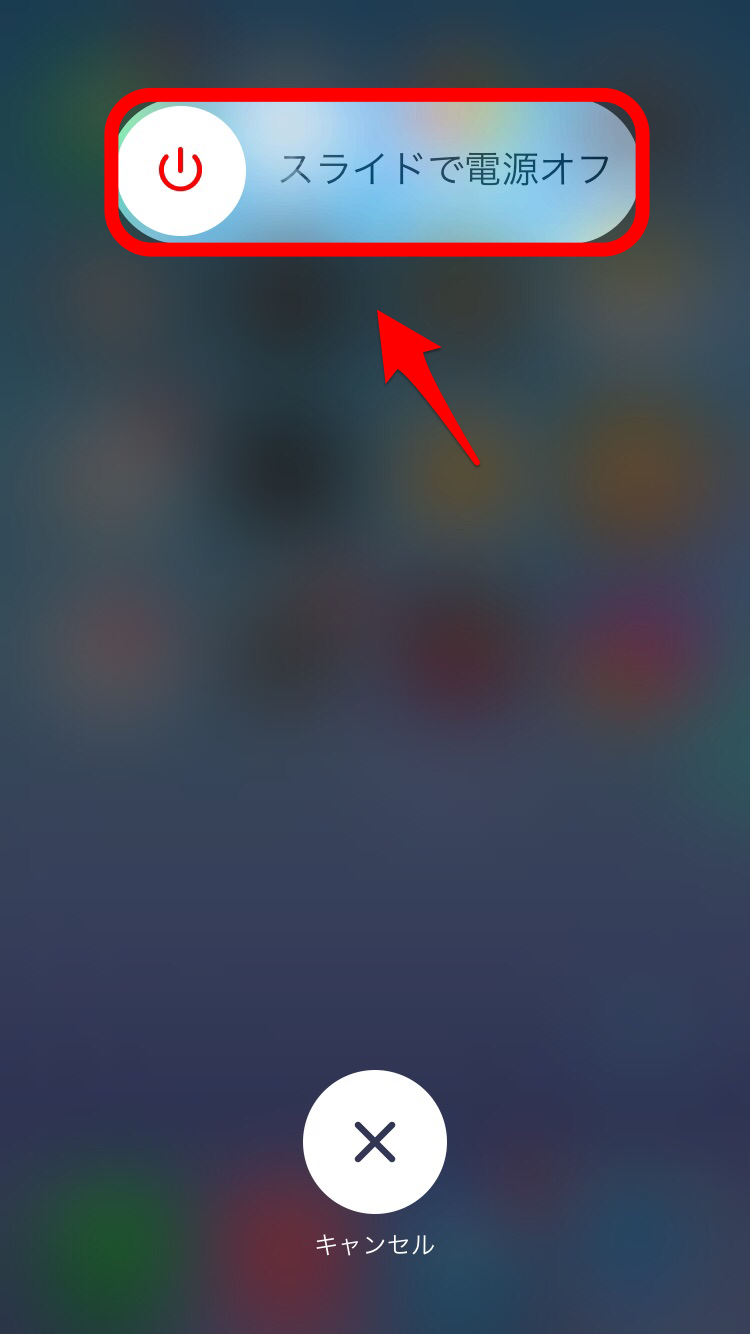
スマホのOSのアップデートをする
アプリの一覧が表示できない場合に考えられるもう1つの原因は、iPhoneのiOSが最新の状態にアップデートされていないことです。iOSが最新の状態でなければ特定の機能が使えなくなる場合があるので、必ずチェックしましょう。
「設定」アプリを開いたら「一般」を選び指でタップしましょう。
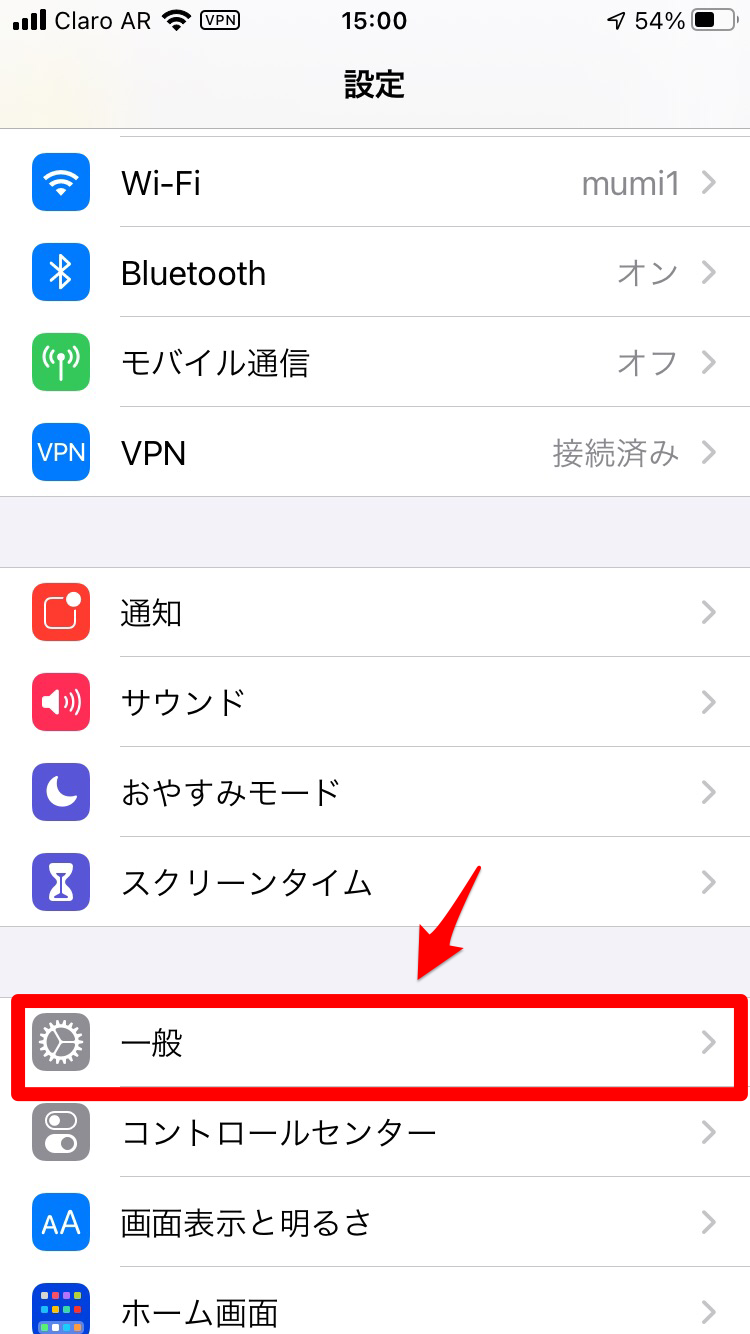
「ソフトウェア・アップデート」を選び指でタップします。
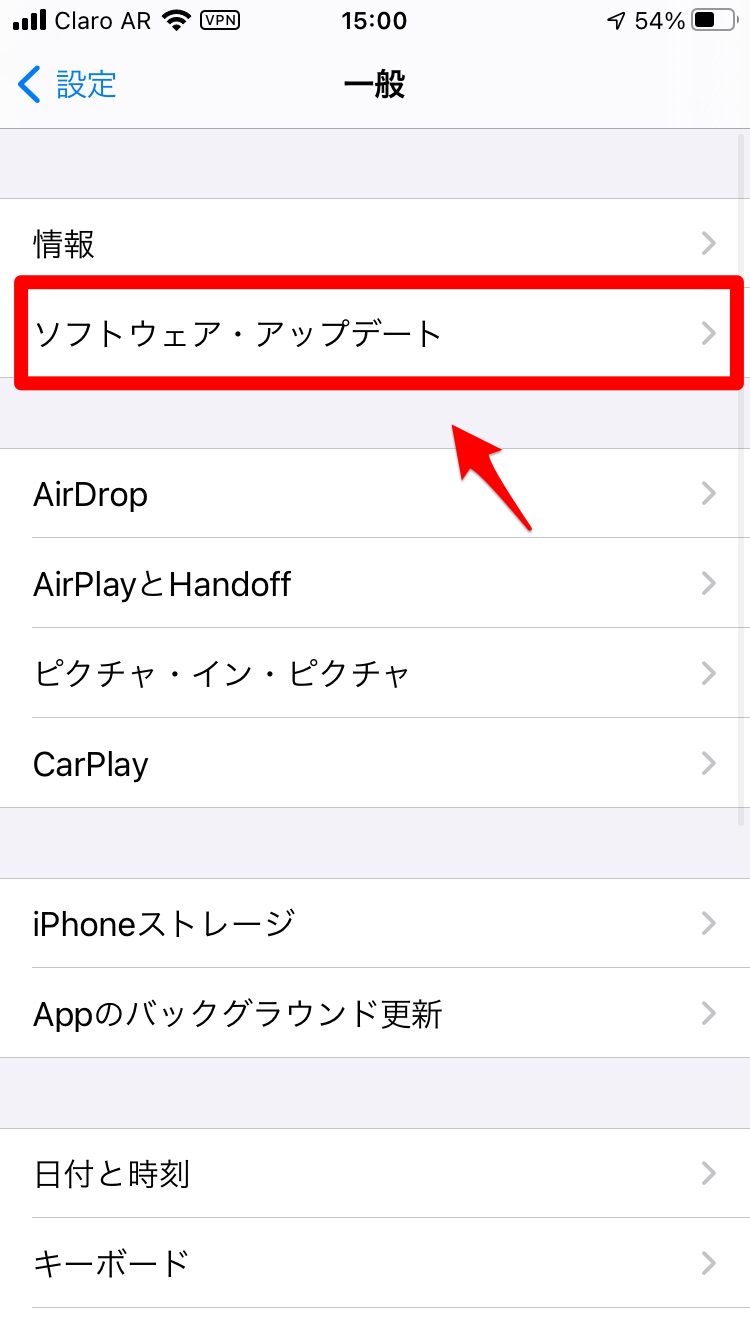
アップデートがあるなら「ダウンロードしてインストール」をタップしてインストールしましょう。
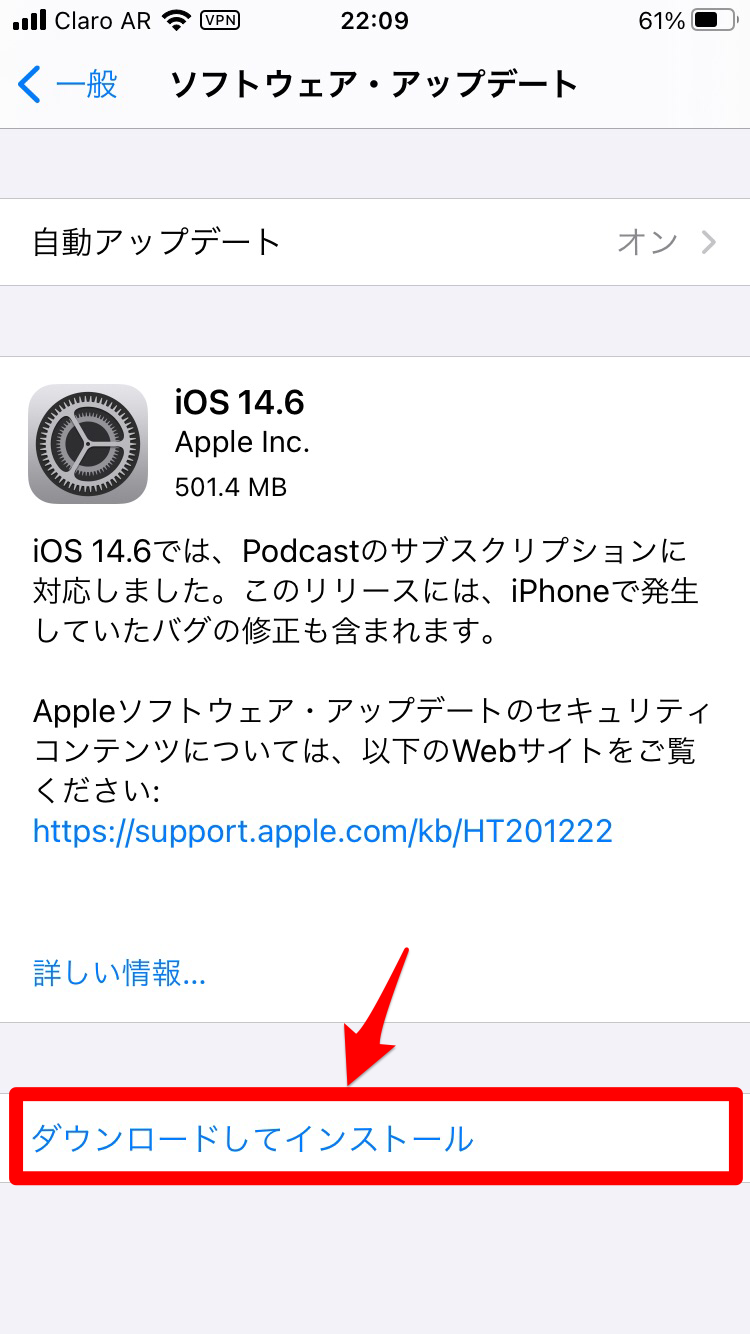
iPhoneのアプリを一覧表示させてアプリのチェックと管理を行おう!
自分のiPhoneに何個のアプリがインストールされているかを正確に言い当てられる人はほとんどいません。でも機能や目的がかぶるアプリがたくさんインストールされている可能性があるので、アプリを一覧で表示してくれる機能があると便利です。
この記事で紹介した方法を試せば、アプリをすべて一緒に表示できるので管理がしやすくなります。ぜひ試してください。